Połączenie i konfiguracja projektora Benq

- 4261
- 20
- Klara Kopeć
Wstęp
Benq jest jednym z najpopularniejszych projektorów na rynku. Producent produkuje wiele modeli różnych miejsc docelowych, w tym biuro, przenośne, dla instytucji edukacyjnych, a także dla kin domowych, a nawet kinów gier. Wszyscy będą mogli wybrać model własnych potrzeb i preferencji.
Prawie wszystkie modele mają pewne wspólne funkcje, od funkcji technicznych i kończących się metodami łączenia i konfigurowania. Większość projektorów ma podobne menu, dlatego po przeczytaniu naszego przewodnika możesz połączyć i skonfigurować dowolny projektor Benq.

Połączenie z komputerem
Jako pojedynczy monitor
Zacznijmy od najprostszego sposobu podłączenia projektora do komputera - jako pojedynczy monitor. To znaczy, zamiast ekranu ciekłego kryształu, wyświetlisz sygnał wideo do projektora. Aby to zrobić, potrzebujesz:
- Upewnij się, że wszystkie niezbędne kable i złącza są dostępne i działają poprawnie. W zależności od tego, ile nowy komputer i która karta graficzna jest zainstalowana, możesz połączyć się za pośrednictwem HDMI lub VGA. Oczywiście lepiej jest dawać preferencje HDMI, ponieważ jakość przesłanego sygnału będzie na najwyższym poziomie. Ponadto nawet dźwięk może być przesyłany, jeśli projektor ma wbudowany głośnik.
- Podłącz przewód do złącza komputerowego i projektora z odpowiednią stroną.
- Włącz projektora i poczekaj, aż znajdzie przychodzący sygnał wideo.
- Jeśli projektor nie znajdzie sygnału samodzielnie, na panelu sterowania naciśnij przycisk źródłowy lub przycisk do wyboru konkretnego interfejsu, jeśli twój model ma dla tego osobne klucze.
- Zazwyczaj problemy z rozdzielczością ramki nie pojawiają się, ale jeśli zdjęcie wygląda na rozciągnięte lub niewielkie szczegóły, wygląda na nieczytelne, w ustawieniach systemu Windows kliknij prawy przycisk stacjonarny, a następnie wybierz „Parametry ekranu”, wybierz rozdzielczość Z proponowanej listy, na której praca z projektorem będzie najwygodniejsza.
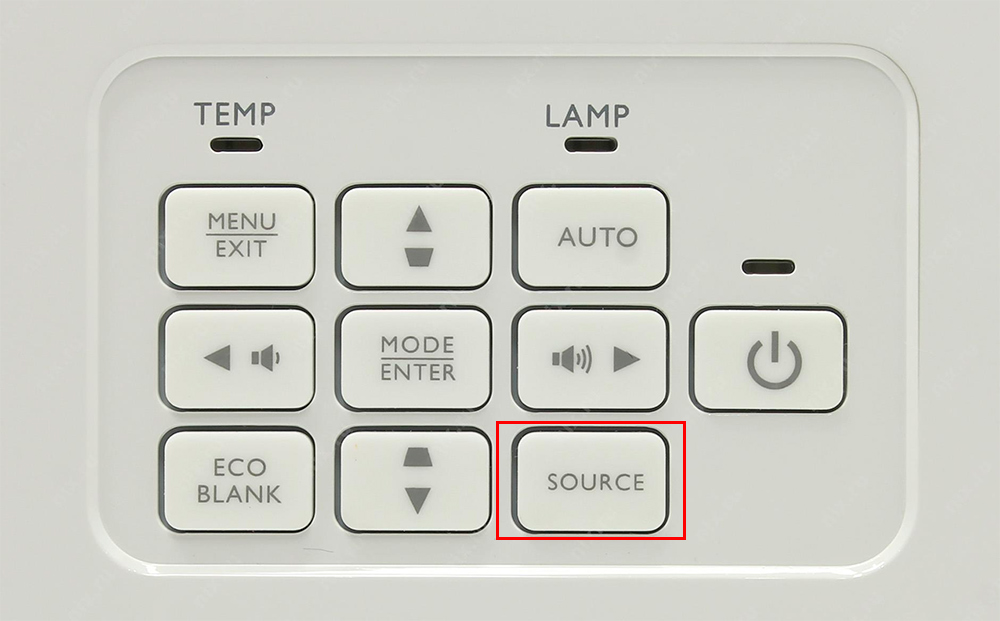
Jeśli źródło obrazu nie znajduje się automatycznie, zainstaluj go za pomocą przycisku źródłowego
Jako dodatkowy monitor
Jeśli używasz laptopa lub ekranu komputera, jest mały i chcesz wyświetlić zdjęcie przez projektor na znacznie większym ekranie, podłącz go jako drugi wyświetlacz. Jak to zrobić?
- Podłącz projektor za pomocą HDMI lub VGA.
- Przejdź do ustawień ekranu Windows. W przypadku XP należy kliknąć prawy przycisk myszy na komputerze i wybrać „Właściwości”. W systemie Windows 7 lub 8 - „Rozdzielczość ekranu”.
- Włącz pokarm na projektorze i musisz zobaczyć, że system określił drugi monitor. W systemie Windows XP musisz przejść do zakładki „Parametry” okna Ustawienia ekranu, kliknij drugi monitor, a następnie nieznacznie umieść w punkcie przeciwnym do punktu „Rozwiń pulpit na tym monitor”, a następnie kliknąć rozdzielczości, a następnie kliknąć rozdzielczości, a następnie kliknąć rozdzielczości, a następnie kliknąć rozdzielczości, a następnie kliknąć rozdzielczości, a następnie kliknąć rozdzielczości, a następnie kliknąć rozdzielczości, a następnie kliknąć rozdzielczości, a następnie kliknąć rozdzielczości, a następnie kliknąć rozdzielczości. przycisk „Zastosuj”. W systemie Windows 7 lub 8 musisz także wybrać podłączony drugi ekran, po którym żądana opcja połączenia z listy w „Kilka ekranów” menu ”Kilka ekranów”. Na końcu potwierdź wybór przycisku „Zastosuj”. Podczas pracy z systemem Windows 8.1 i 10 Wystarczy nacisnąć kombinację przycisków Win + P i wybierz żądany tryb połączenia z menu bocznego. Jeśli występują jakieś problemy z rozdzielczością, można go poprawić w ustawieniach.
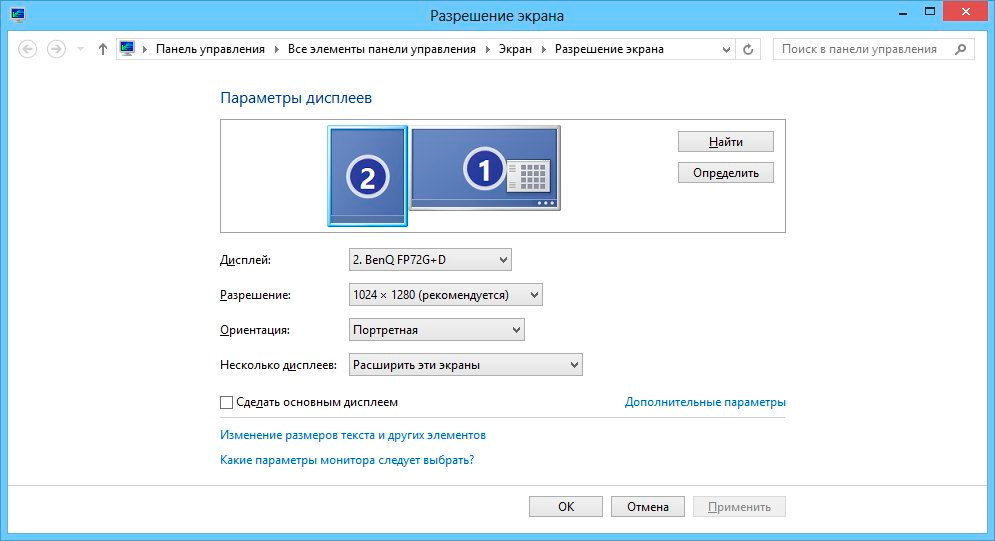
Wybierz drugi ekran i wskazuj tryb wyświetlania
Co oznacza każdy tryb połączenia?
- Tylko ekran komputera. Drugi ekran nie jest używany.
- Zwiększać. Drugi ekran jest kontynuacją pierwszego i aby coś na nim wyświetlić, musisz przeciągnąć na nim okno programu.
- Duplikat (powtarzane). Ten sam obraz jest wyświetlany na obu ekranach.
- Tylko drugi ekran. Ekran laptopa lub pierwszy ekran komputera nie jest używany, a obraz jest wyświetlany tylko na projektorze.
Połączenie innych źródeł sygnału wideo
Podobnie możesz podłączyć dowolne inne urządzenie do wypłaty wideo. Aby to zrobić, możesz użyć zarówno nowych standardów HDMI lub VGA, jak i analogowego interfejsu poprzedniej generacji. Najważniejsze jest to, że obserwowana jest podstawowa zasada - połączenie z odpowiednimi złączami.
Reprodukcja dźwięku
Niektóre modele projektora Benc zbudowały głośnik dźwiękowy. Aby odtwarzać z nim dźwięk, po prostu użyj HDMI lub podłącz kabbet audio do dźwięku w złączu, zgodnie z którym sygnał pochodzi z wyjść karty dźwiękowej komputera lub tunera, odbiornika satelitarnego lub odtwarzacza dysku.
Ustawienia projektora Benq
Po odkryciu, jak połączyć projektor Benq, przejdźmy do jego konfiguracji. Menu Ustawienia są podzielone na kilka grup podzielonych według kart: podstawowe i rozszerzone obrazy lub ustawienia wyświetlania, kontrola projekcji, ustawienia systemu, rozszerzone ustawienia i informacje ogólne. Ostatnia karta ma wielki charakter informacyjny i praktycznie nie wpływa na pracę projektora.
Poruszanie się po menu jest bardzo proste z panelem sterowania. Tłumaczenie na rosyjskie jest bardzo wysokiej jakości, jest mało prawdopodobne. Czcionka jest duża i czytelna, co nie może lubić ludzi, którzy mają problemy z wizją. Menu jest wywoływane przez naciśnięcie specjalnego przycisku na zdalnym panelu sterowania. Zwróćmy uwagę na podstawowe ustawienia projektora na wygodne oglądanie.
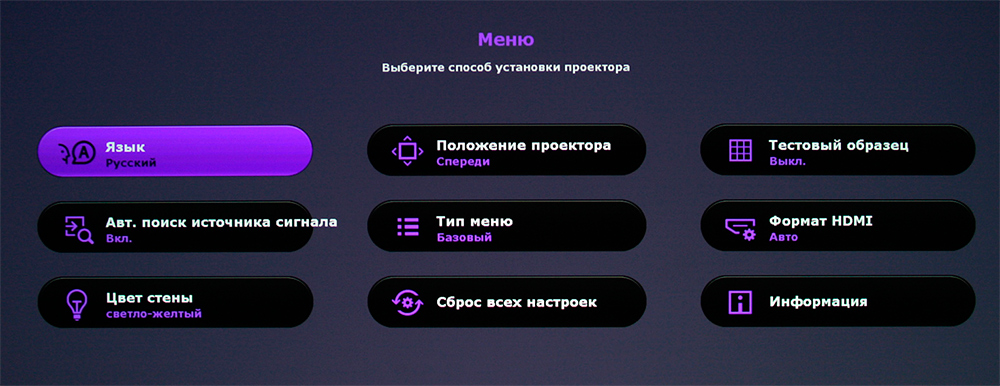
Urządzenie ma intuicyjne menu
Ustawienie obrazu
Jeśli zainstalujesz projektor multimedialny na suficie, okazuje się, że jest zawieszony do góry. Aby zmienić obraz 180 stopni, musisz przejść do zastąpienia ustawień systemu - pozycji projektora. Tutaj powinieneś wybrać parametr „Front - sufit” lub podobny. Następnie obraz zostanie natychmiast wyświetlony zgodnie z oczekiwaniami.
Ponadto, w elementach menu „Wyświetl” („obraz”) i „rozszerzone ustawienia wyświetlania” („Ustawienia rozszerzonych obrazów”) można edytować za pomocą następujących parametrów:
- Format wideo.
- Jasność, kontrast, kolor, ton i ostrość.
- Poziom czarnego. Ten parametr powinien być ustawiony na 0 ire i nigdy więcej nie zmienia się.
- Kontrola ostrości. Pozwala wykonać dokładne tłumienie strojenia obcych szumów, a także osiągnąć dokładniejszy pokaz małych części.
- Kolorowa temperatura. Umożliwia skonfigurowanie stosunku kolorów do wygodniejszego oglądania o różnych porach dnia.
W tej sekcji parametrów mogą być obecne punkty charakterystyczne dla określonych modeli projektorów. Radzimy skonfigurować je dopiero po dokładnym badaniu zarządzania użytkownikami.
Zarządzanie projekcją
To zależy od tego parametru, jak zobaczysz obraz na ekranie. Należy również pamiętać, że większość projektorów Benq ma kontrolę huśtawki pionowej i poziomej projekcji. Może to być przydatne, jeśli ramka nie pokrywa się nieco z ekranem. Prawidłowo skonfigurowane urządzenie wyświetli obraz bez zniekształceń. Ponadto możesz skonfigurować następujące parametry:
- Format. Wybór jest oferowany do wyboru boków 4: 3, 16: 9, a także Letterbox i niektórych innych, jeśli są one reprezentowane w modelu projektora. Ponadto możesz skonfigurować kompresję 16: 9 do 4: 3 i rozciągnąć obraz w przeciwnym kierunku.
- Trapezidalność. Skonfiguruj odchylenie przez pionowe i poziome za pośrednictwem menu projektora. Jest to szczególnie wygodne z instalacją sufitową, kiedy wspiąć się pod sufitem, aby ręcznie skonfigurować zainstalowany projektor, nie jest to bardzo wygodne.
- Konfigurowanie obszaru niezwiązanego z pracą. Pozwala na zmniejszenie zniekształceń wzdłuż krawędzi ekranu poprzez wycięcie ramy.
Ustawienia systemowe
W tej sekcji menu projektora możesz skonfigurować następujące parametry:
- Język. Domyślnie projektory sprzedawane w Rosji mają rosyjskie menu, możesz je zmienić na inne.
- Początkowy ekran. Zdjęcie, które zobaczysz, gdy projektor zostanie włączony.
- Pozycja projektora. Jak wspomniano powyżej, pozwala wybrać, w jaki sposób projektor jest zainstalowany i odpowiednio obrócić obraz.
- Timer snu. Automatyczne wyłączenie po pewnym okresie bezczynności.
- Kolor tła. W przypadku braku sygnału zobaczysz ciągły kolor.
- Źródło sygnału. Wybór interfejsu, w którym pojawia się sygnał wideo.
- Automatyczne wyszukiwanie źródła sygnału.
W menu rozszerzonych ustawień możesz dodatkowo skonfigurować:
- Ustawienia lampy.
- Ustawienia
- Prędkość transmisji.
- Tryb wysokości. Warto aktywować, jeśli mieszkasz w górzystym obszarze na wysokości ponad 1500 metrów nad poziomem morza.
- Ustawienia bezpieczeństwa.
- Ustawienia sieci.
Wniosek
Podłączenie i skonfigurowanie projektora produkcyjnego do produkcji Benq nie jest trudne, jest całkiem możliwe, aby sobie z tym poradzić. Jeśli masz pytania, zapytaj je w komentarzach lub skontaktuj się z naszymi mistrzami, dzwoniąc do wskazanego telefonu.

